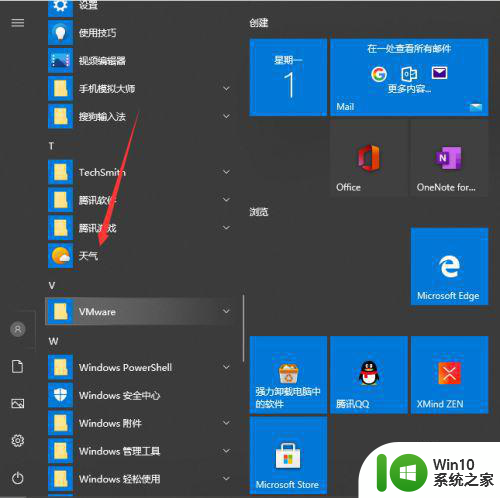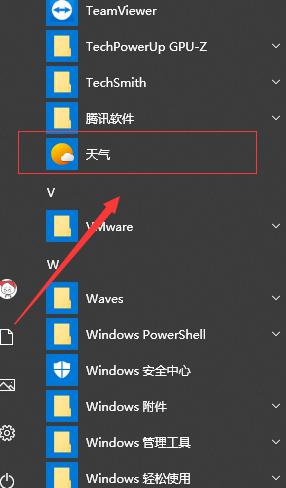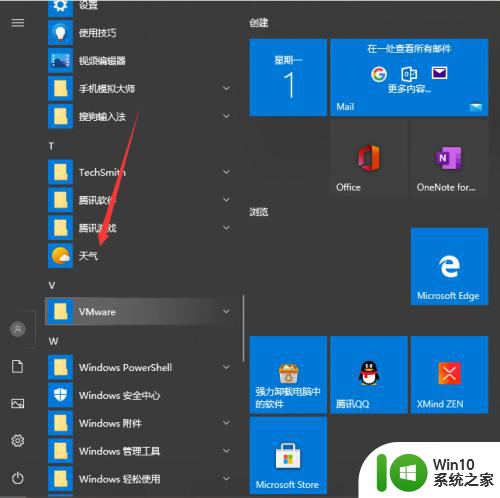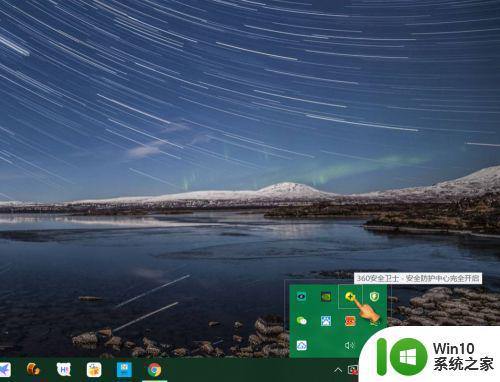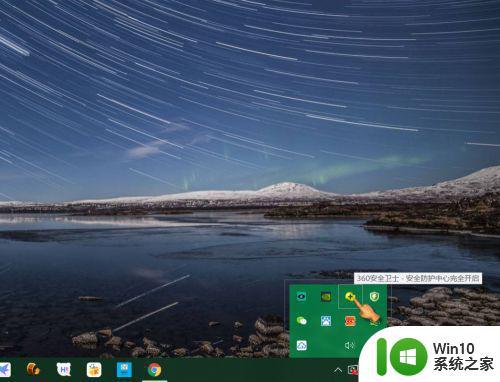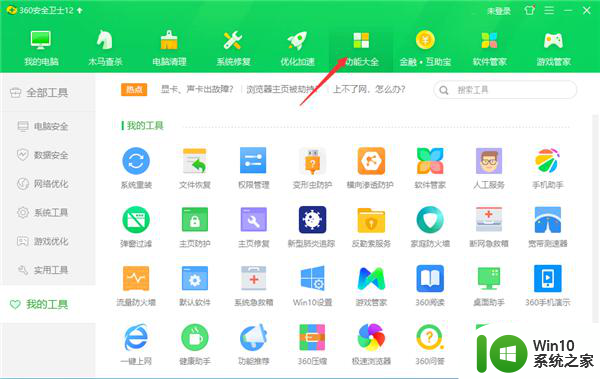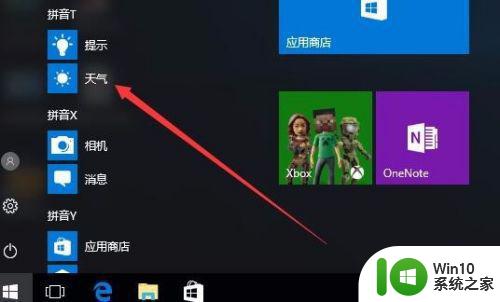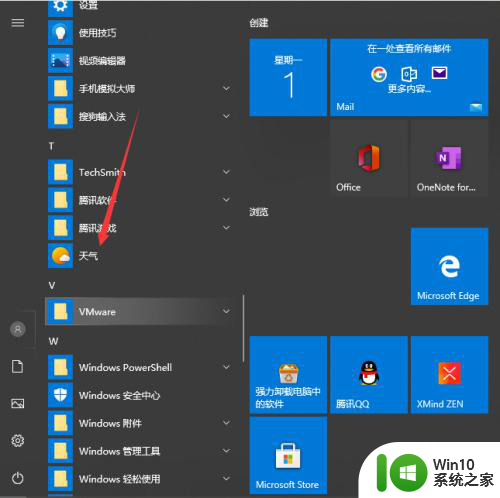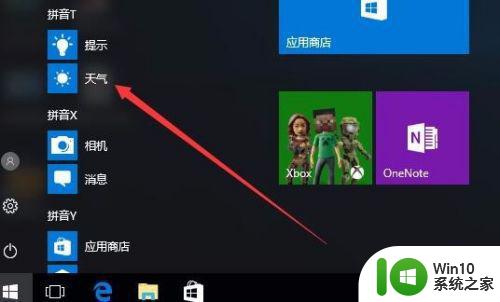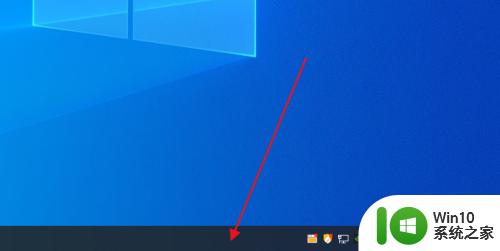win10桌面怎么显示天气时间 win桌面显示天气时间的方法
更新时间:2023-05-29 12:08:31作者:jzjob
在Windows 10系统中,我们可以通过设置让桌面上显示天气和时间,这样可以方便我们随时了解当地的天气状况和时间,提高日常生活的便利性。但是,对于一些新手用户来说,可能不知道如何在桌面上显示天气和时间,或者不清楚显示的方法和步骤。下面,小编就来告诉大家win10桌面怎么显示天气时间。
具体方法:
1.首先是天气设置,我们可以先点击左下角菜单.找到并选择”天气“按钮。
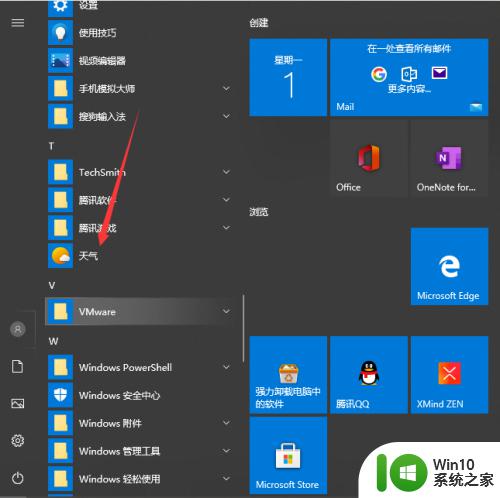
2.进入天气界面就可以看到当地的天气情况,还有近些日子的天气预报。
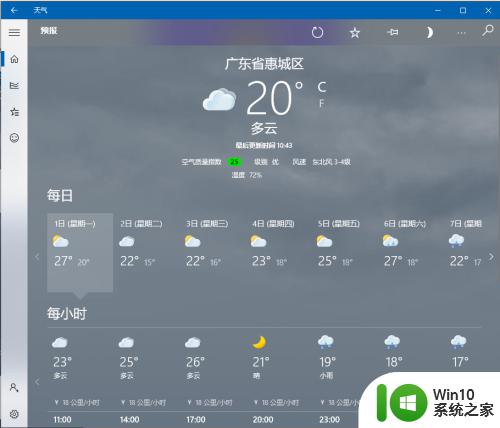
3.往下滑还可以看到一些详细的说明。
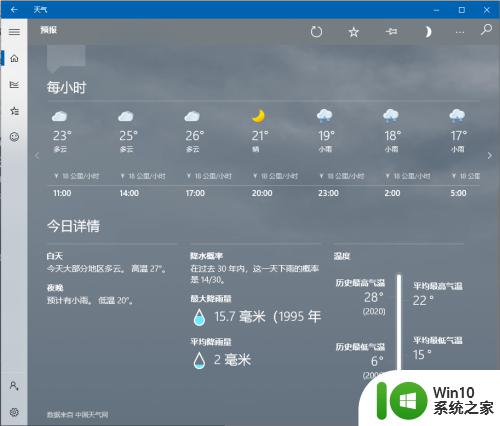
4.关于桌面时间天气的。可以看到现在只能看到时间,没办法看到日期,来看看具体的设置。
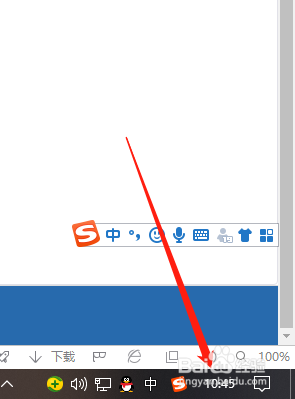
5.鼠标右键点击桌面下方任务栏空白地方然后进入任务栏设置。
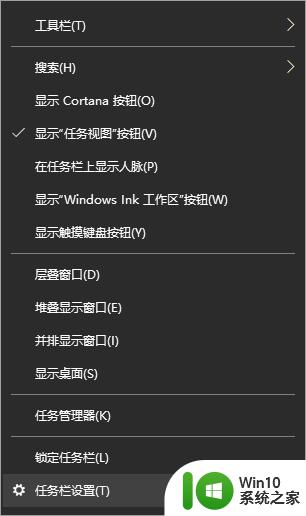
6.将使用小任务栏按钮关掉就好啦。
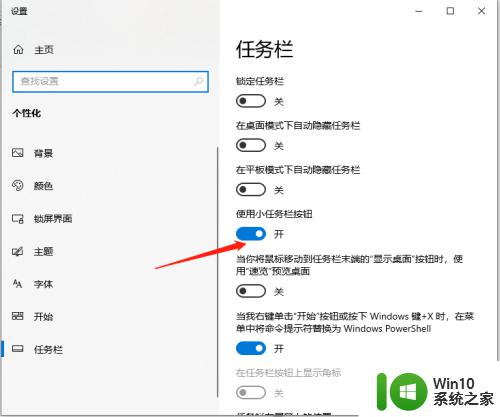
7.之后就可以看到时间和日期都会一起显示了。
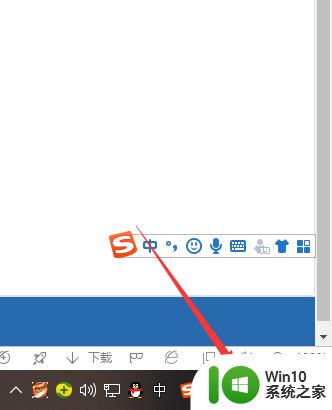
以上就是win10桌面怎么显示天气时间的全部内容,有遇到相同问题的用户可参考本文中介绍的步骤来进行修复,希望能够对大家有所帮助。